CAD移动到指定点怎么操作?
溜溜自学 室内设计 2021-06-22 浏览:4774
大家好,我是小溜,在我们日常工作中使用“CAD软件”会遇到各种各样的问题,不管是新手还是高手都会遇到自己不知道的问题,比如“CAD移动到指定点怎么操作?”,下面小编就讲解一下怎么解决该问题吧,此教程共分为5个步骤,小编用的是联想天逸台式电脑,电脑操作系统版本以Win7为例,希望能帮助到各位小伙伴!
工具/软件
电脑型号:联想(Lenovo)天逸510S
操作系统:Windows7
软件名称:CAD 2010
步骤/教程
1、电脑打开CAD,点击移动工具,或者输入移动命名M。
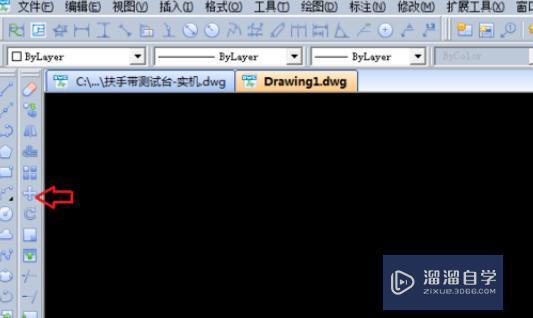
2、点击移动工具后,选择移动的图形。
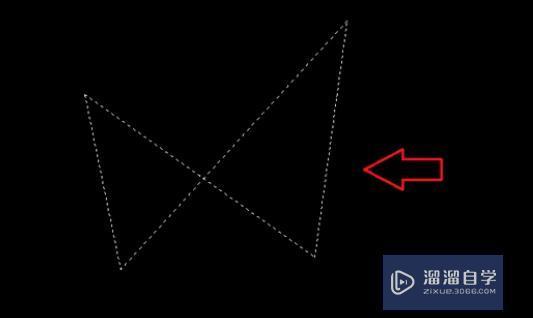
3、确定移动对象后,选择移动基点。
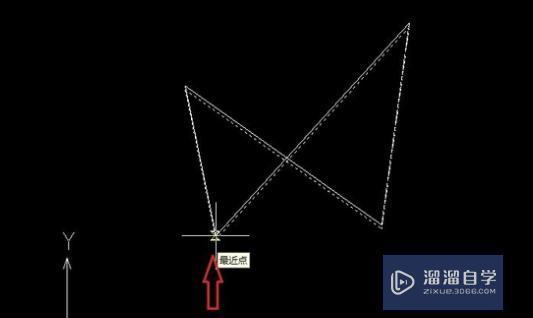
4、选择移动基点后,可以在命令栏中输入指定坐标。

5、输入指定坐标后,空格键确定,图形就移动到指定位置了。
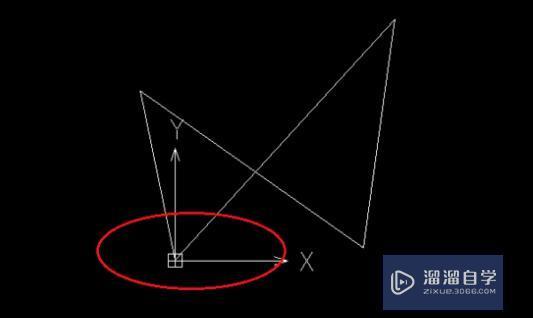
相关文章
距结束 06 天 14 : 53 : 39
距结束 00 天 02 : 53 : 39
首页









